วิธีเพิ่มกล่องข้อความลงในแผนภูมิใน Excel
บางครั้งคุณอาจต้องเพิ่มกล่องข้อความลงในแผนภูมิ และบทช่วยสอนนี้จะบอกวิธีการต่างๆในการแทรกกล่องข้อความในแผนภูมิใน Excel ได้อย่างง่ายดาย
เพิ่มกล่องข้อความลงในแผนภูมิด้วยเครื่องมือแผนภูมิ
 เพิ่มกล่องข้อความลงในแผนภูมิ
เพิ่มกล่องข้อความลงในแผนภูมิ
โดยทั่วไปคุณสามารถคลิกแท็บแทรกแล้วเลือกกล่องข้อความเพื่อแทรกกล่องข้อความลงใน Excel การแทรกกล่องข้อความลงในแผนภูมิก็เช่นกัน
1 คลิกที่ กล่องข้อความ > กล่องข้อความแนวนอน (หรือ กล่องข้อความแนวตั้ง) บนแท็บแทรก
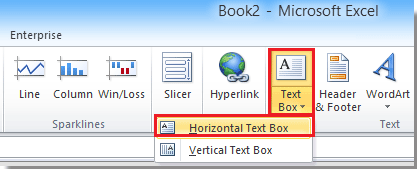
2. วาดกล่องข้อความในแผนภูมิที่ระบุและพิมพ์เนื้อหาข้อความตามที่คุณต้องการ
 เพิ่มกล่องข้อความลงในแผนภูมิด้วยเครื่องมือแผนภูมิ
เพิ่มกล่องข้อความลงในแผนภูมิด้วยเครื่องมือแผนภูมิ
โปรดเพิ่มกล่องข้อความลงในแผนภูมิตามขั้นตอนต่อไปนี้:
1. คลิกแผนภูมิที่คุณต้องการเพิ่มกล่องข้อความแล้วคลิก แบบ จากแท็บ เครื่องมือแผนภูมิ จากนั้นคลิก กล่องข้อความ. ดูภาพหน้าจอ:
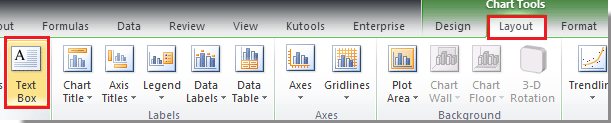
2. ตอนนี้วาดกล่องข้อความในแผนภูมิและพิมพ์เนื้อหาข้อความที่คุณต้องการและจัดรูปแบบแบบอักษร ดูภาพหน้าจอ:
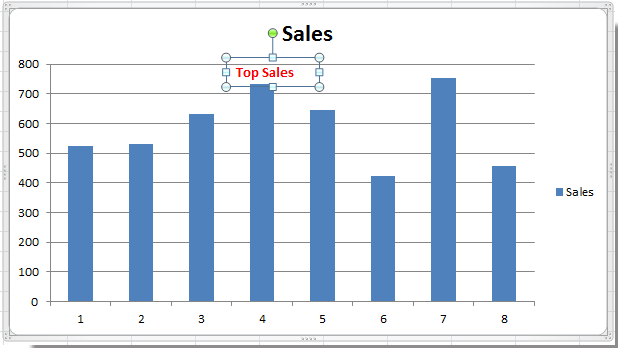
หมายเหตุ: ใน Excel 2013 คุณสามารถค้นหาทั้งสองอย่างได้ กล่องข้อความ ปุ่มใน แทรกรูปร่าง กลุ่มใน รูปแบบ แท็บ ดูภาพหน้าจอ:
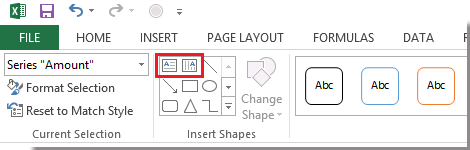
สุดยอดเครื่องมือเพิ่มผลผลิตในสำนักงาน
เพิ่มพูนทักษะ Excel ของคุณด้วย Kutools สำหรับ Excel และสัมผัสประสิทธิภาพอย่างที่ไม่เคยมีมาก่อน Kutools สำหรับ Excel เสนอคุณสมบัติขั้นสูงมากกว่า 300 รายการเพื่อเพิ่มประสิทธิภาพและประหยัดเวลา คลิกที่นี่เพื่อรับคุณสมบัติที่คุณต้องการมากที่สุด...

แท็บ Office นำอินเทอร์เฟซแบบแท็บมาที่ Office และทำให้งานของคุณง่ายขึ้นมาก
- เปิดใช้งานการแก้ไขและอ่านแบบแท็บใน Word, Excel, PowerPoint, ผู้จัดพิมพ์, Access, Visio และโครงการ
- เปิดและสร้างเอกสารหลายรายการในแท็บใหม่ของหน้าต่างเดียวกันแทนที่จะเป็นในหน้าต่างใหม่
- เพิ่มประสิทธิภาพการทำงานของคุณ 50% และลดการคลิกเมาส์หลายร้อยครั้งให้คุณทุกวัน!

